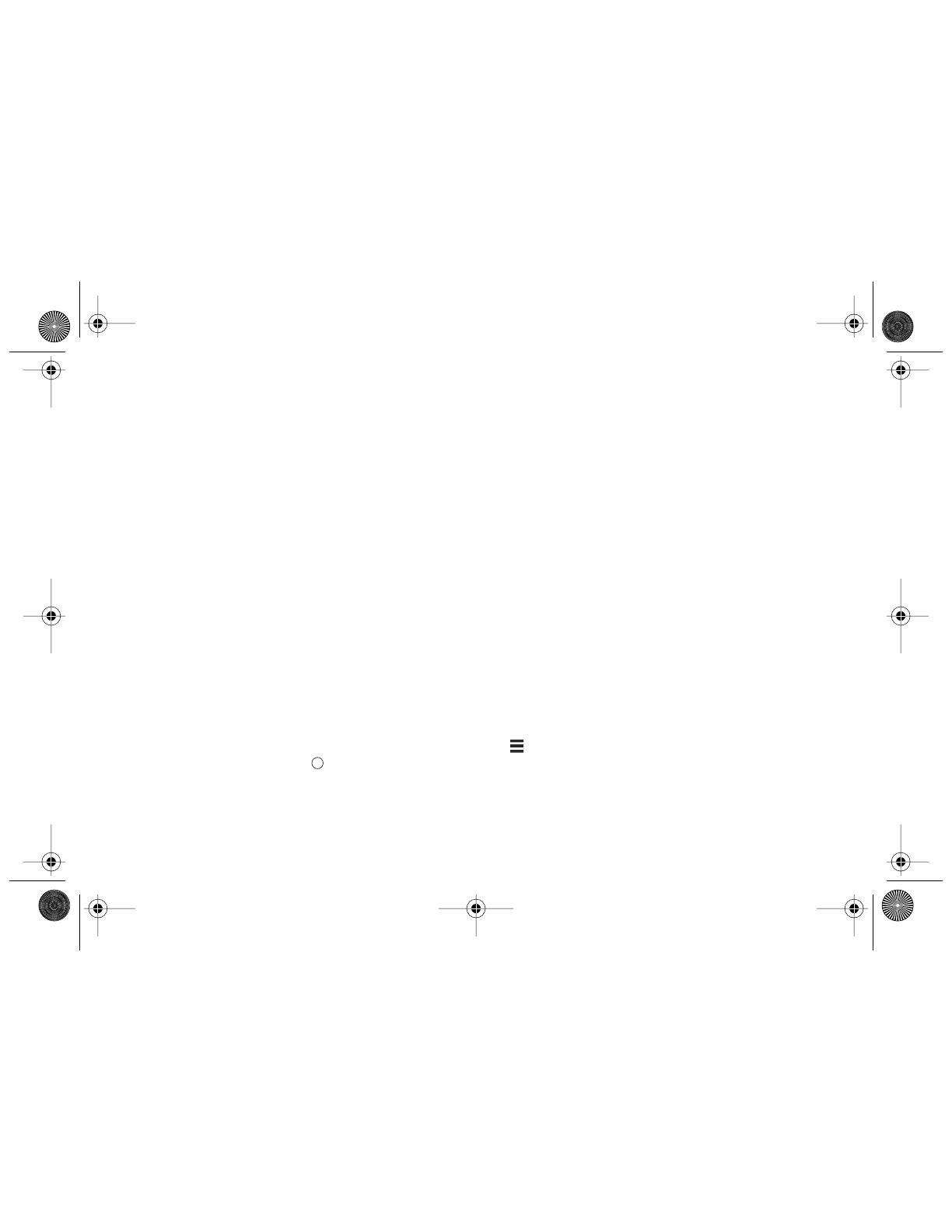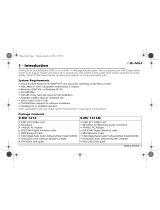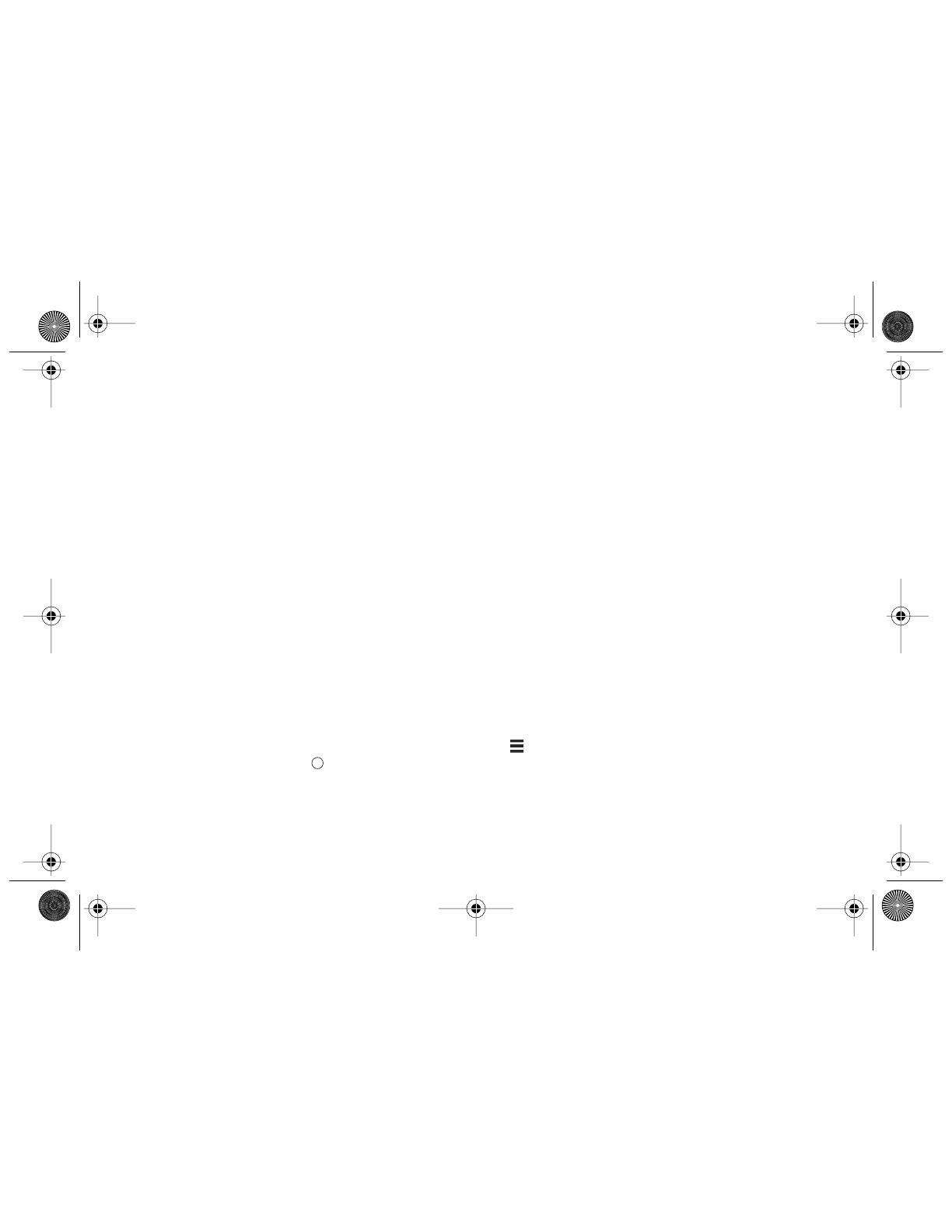
38 - E-MU PCI Digital Audio System
Sicherheit
Damit Sie sich nicht verletzen oder Teile der Ausrüstung beschädigt werden, müssen Sie bei der Installation der
Hardwarekomponenten die folgenden allgemeinen Vorsichtsmaßnahmen beachten.
• Um mögliche permanente Schäden an der Hardware auszuschließen, werden die E-MU 1010-Karte und das MicroDock
angeschlossen, während der Hostcomputer ausgeschaltet ist.
Entfernen Sie das Netzkabel vom Computernetzteil. Auf diese Weise ist sichergestellt, dass der Computer
sich nicht doch noch im Energiesparmodus befindet.
• Achten Sie darauf, dass keine elektrostatischen Schäden an den Komponenten des Systems verursacht werden. Die
Innenflächen des Computers, die E-MU 1010 PCI-Karte und die Schnittstellen können leicht durch elektrostatische (auch als
„statische“ bezeichnete) Entladungen beschädigt werden. Durch eine elektrostatische Entladung können elektronische
Geräte beschädigt oder sogar zerstört werden. Befolgen Sie beim Umgang mit elektronischen Geräten die folgenden
Vorgehensweisen, um die Wahrscheinlichkeit elektrostatischer Schäden so gering wie möglich zu halten:
•Vermeiden Sie beim Umgang mit elektronischen Geräten jegliche unnötige Bewegung, z. B. auch mit den Füßen über den
Boden zu schurren, da sich infolge solcher Bewegungen zusätzliche statische Ladungen aufbauen können.
• Beschränken Sie den Umgang mit der PCI-Karte auf das Nötige. Die Karte bleibt in der antistatischen Packung, bis sie
wirklich benötigt wird. Transportieren oder lagern Sie die Karte nur in der Schutzverpackung.
•Vermeiden Sie beim Umgang mit der PCI-Karte, die Kontakte zu berühren. Halten Sie die Karte nur am Rand.
• Bevor Sie eine PCI-Karte in den Computer einbauen, müssen Sie sich erden. Tragen Sie ein Erdungsband, um die eventuelle
statische Aufladung Ihres Körpers abzuleiten. Befestigen Sie das Erdungsband dazu an Ihrem Handgelenk, und halten Sie
es an eine unlackierte metallische Innenfläche des Computergehäuses.
Abrufen weiterer Informationen
Detaillierte Informationen zu E-MU Digital Audio System und den verschiedenen Softwareanwendungen finden Sie in den
betreffenden Dateien der Onlinehilfe oder im Benutzerhandbuch (auf CD).
Nach der Software-Installation:
Klicken Sie auf das E-MU Icon in der Windows SysTray, um PatchMix DSP zu öffnen,
und klicken Sie dann auf das Icon in der oberen rechten Ecke, um das vollständige Bedienungshandbuch zu öffnen.
Technischer Support
E-MU Digital Audio System wird ständig erweitert. Sicher möchten Sie immer über neue Software und Optionen für E-MU Digital
Audio System informiert sein. Diese und viele andere interessante Informationen finden Sie unter
www.emu.com
. Die Telefon-
nummer des technischen Support entnehmen Sie dem auf CD enthaltenen Benutzerhandbuch.
?
EMU GS (Dt).fm Page 38 Monday, October 30, 2006 11:27 AM